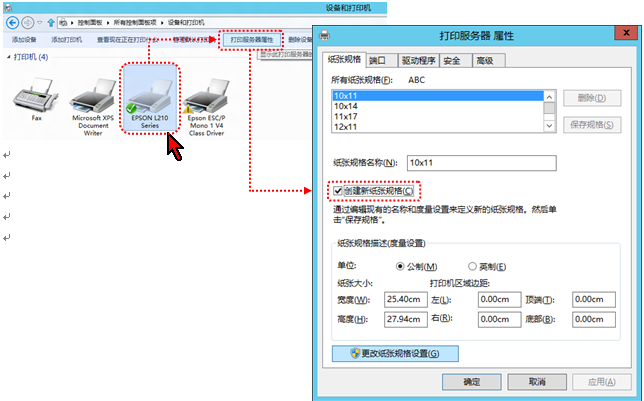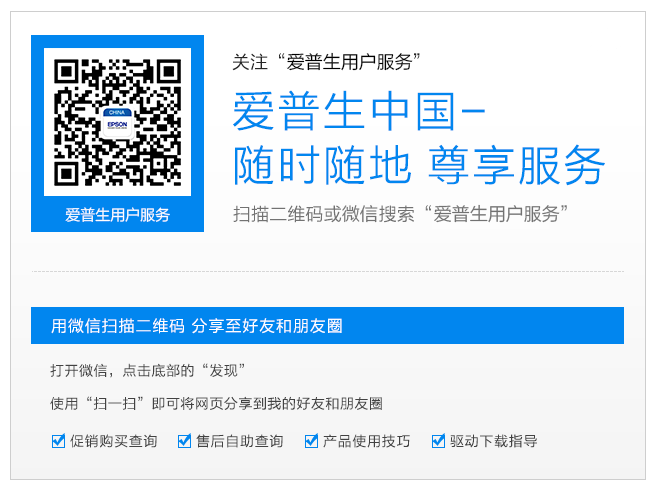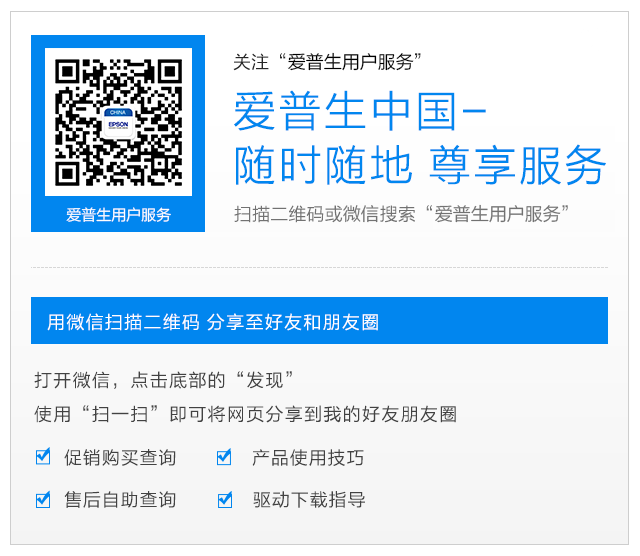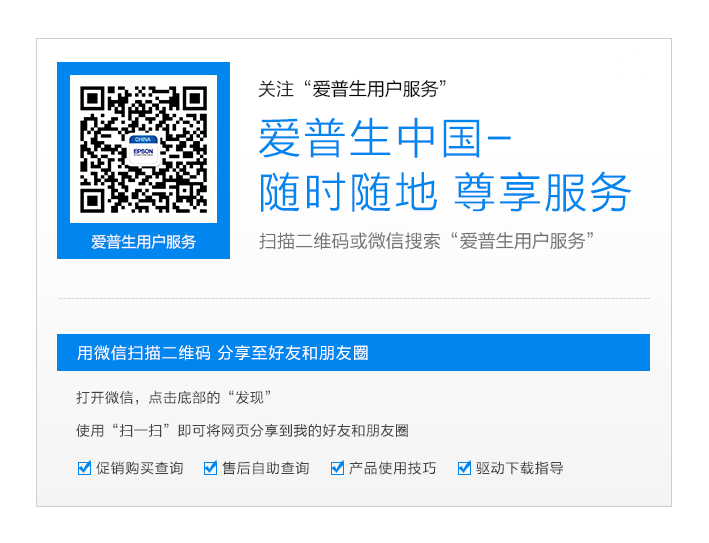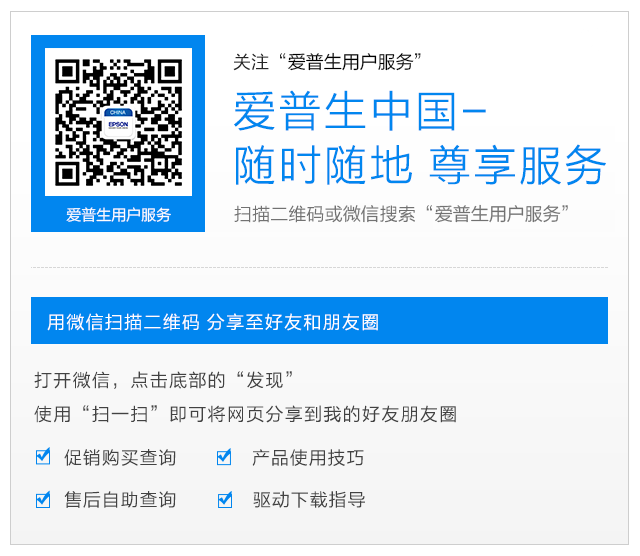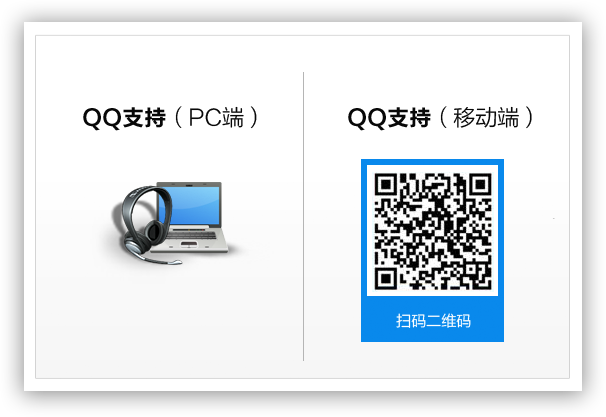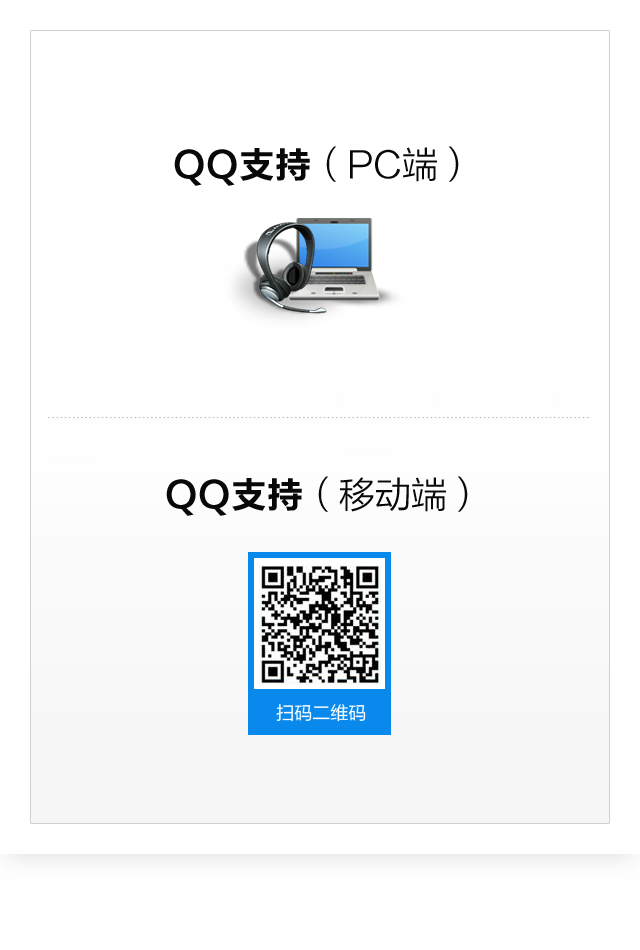文档编号:390021
欢迎您访问爱普生产品关于 Windows 8/8.1操作系统的支持页面。
您可以在这里获得爱普生产品的 Windows 8/8.1驱动程序或驱动程序安装说明。
此文档仅适用于Windows 8/8.1、Windows 8 Pro 系统。
驱动安装注意事项:
1. Windows 8系统的驱动程序可以在Windows 8.1系统下安装使用
2.请检查产品随机光盘是否已经包含 Windows 8驱动程序,如果产品随机光盘未说明支持Windows 8,请不要将光盘装入您的计算机中,参考以下说明安装相应的驱动程序。
3.Windows 8 (32位系统) 与 Windows 8 (64位系统) 使用不同的驱动程序,请您下载正确驱动程序。点击此处查看如何辨别操作系统的类型请注意区分
请根据您需要的信息点击查看:
喷墨打印机及喷墨一体机打印驱动:点击此处
扫描仪及喷墨一体机扫描驱动:点击此处
针式打印机驱动:点击此处
激光打印机驱动:点击此处
大幅面打印机驱动:点击此处
随机软件:点击此处
常见问题:点击此处
一.Windows 8/8.1系统驱动程序信息
? 喷墨打印机及喷墨一体机(打印驱动)
1.以下产品,您可以在爱普生官网下载Windows 8驱动。点击此处进入“下载与服务”进行驱动下载。
喷墨打印机
| ME-10 | ME 33 | ME 35 | ME Office 70 |
| ME Office 80W (英文) | ME Office 85ND | ME Office 1100 | Stylus Photo R230 |
| Stylus Photo R270 | Stylus Photo R390 | Stylus Photo 1390 | Stylus Photo R2880 |
| Stylus Photo R3000 | L111 | L301 | L303 |
| L801 | WP-4011 | WP-M4011 | WF-3011 |
| WF-7018 | K100 | K105 | PictureMate PM310 |
喷墨一体机
| ME 101 | ME 300 | ME 303 | ME 330 |
| ME 350 | ME 401 | ME Office360 | ME Office 510 |
| ME Office 520 | ME Office 560W | ME Office 570W | ME Office 535 |
| ME Office 620F | ME Office 650FN | ME Office 600F (英文) | ME Office 900WD |
| ME Office 960FWD | ME Office 700FW (英文) | Stylus CX8300 (英文) | Stylus CX9300F (英文) |
| Stylus CX5500 (英文) | Stylus Photo TX800FW | Stylus Photo TX820FWD | Stylus Photo TX720WD |
| L351 | L353 | L211 | L551(即将发布) |
| L358 | WP-4511 | WP-4521 | WP-M4521 |
| WF-3531(即将发布) | WF-7511 | WF-7521 | K200 |
| K205(即将发布) | K305 | M201(即将发布) | XP-701(即将发布) |
| XP-801(即将发布) |
2.以下产品,您可以安装Windows 8/8.1系统内置“Class driver”,点击此处查看更新方法。
喷墨打印机
| ME 2 | ME 30 | ME Photo 20 | Stylus C110 |
| Stylus Photo R250 | Stylus Photo R350 | Stylus Photo R800 | Stylus Photo R1800 |
| Stylus Photo R1900 | Stylus Photo R2000 | Stylus Photo R2400 | Stylus Photo R2880 |
| L101 | EC-01 | PictureMate 100 | PictureMate PM210 |
喷墨一体机
| ME 200 | Stylus CX3700 | Stylus CX4700 | Stylus CX5900 |
| Stylus CX6900F | Stylus Photo RX530 | Stylus Photo RX590 | Stylus Photo RX690 |
| L201 |
3.以下机型可以通过Windows 8/8.1系统的“Windows 更新”方式获取驱动.点击此处查看更新方法。
喷墨打印机
| Stylus C20 | Stylus C40 | Stylus C41 | Stylus C43 |
| Stylus C60 | Stylus C61 | Stylus C63 | Stylus C67 |
| Stylus C80 | ME 1 | ME 1+ | Stylus Photo R210 |
| Stylus Photo R310 | Stylus Photo 830 | Stylus Photo 830U | Stylus Photo 900 |
| Stylus Photo 915 | Stylus Photo 925 | PictureMate 500 | Stylus Photo EX |
| Stylus Photo EX3 |
喷墨一体机
| Stylus CX3100 | Stylus Photo RX430 | Stylus Photo RX510 |
? 扫描仪及喷墨一体机(扫描驱动)
1、以下产品,您可以在爱普生官网下载Windows 8驱动。点击此处进入“下载与服务”进行驱动下载。
| DS-30 | DS-50000 | DS-60000 | DS-70000 |
| Perfection V33 | Perfection V330 | Perfection V37 | Perfection V370 |
| ME Office 520 | ME Office 560W | ME Office 620F | ME Office 900WD |
| ME Office 960FWD | Stylus Photo TX720WD | Stylus Photo TX820FWD | WP-4511 |
| WP-4521 | WP-M4521 | WF-3531 | WF-7511 |
| WF-7521 | K200 | K205 | M201 |
| L551 | XP-701 | XP-801 |
2.下扫描仪产品及其他喷墨一体机扫描驱动,您可以安装Windows Vista/ 7的驱动程序,点击此处进入“下载与服务”进行驱动下载。
| Perfection 1270 | Perfection 1670 (仅32位) | Perfection 2400 | Perfection 2480 (仅32位) |
| Perfection 2580 (仅32位) | Perfection 3170 | Perfection 3200 (仅32位) | Perfection 3490 |
| Perfection 3590 | Perfection 4180 | Perfection 4490 | Perfection 4870 |
| Perfection 4990 | Perfection V10 | Perfection V100 | Perfection V30 |
| Perfection V300 | Perfection V200 | Perfection V350 | Perfection V500 |
| Perfection V600 | Perfection V700 | Perfection V750 | F-3200 |
| GT-1500 | GT-2500 | GT-10000 (仅32位) | GT-10000+ (仅32位) |
| GT-15000 | GT-S50 | GT-S80 | GT-S55 |
| GT- S85 | Expression 1640XL | Expression 10000XL | DS-6500 |
| DS-7500 | DS-70000 |
? 针式打印机
注意:针式打印机产品,除以下方案外,也可安装Windows 8系统通用驱动,点击此处查看通用驱动安装方法。
1、以下产品,您可以在爱普生官网下载Windows 8驱动。点击此处进入“下载与服务”进行驱动下载。
| LQ-50K | LQ-55K | LQ-80KF | LQ-80KFII |
| LQ-90KP | LQ-106KF | LQ-136KW | LQ-590K |
| LQ-595K(即将发布) | LQ-610K | LQ-615K | LQ-675KT |
| LQ-630K | LQ-635K | LQ-690K | LQ-680K Pro |
| LQ-680KII | LQ-790K | LQ-730K | LQ-735K |
| LQ-1600KIIIH | LQ-2680K | LQ-1900KIIH | DLQ-3500K |
| DLQ-3250K | PLQ-20K | PLQ-30K | LX-300+II |
2.以下机型可以通过Windows 8/8.1系统的“Windows 更新”方式获取驱动.点击此处查看更新方法。
| LQ-300K+II | LQ-630K | LQ-635K | LQ-675KT |
| LQ-680KII | LQ-730K | DLQ-3250K | DLQ-3500K |
? 激光打印机
1.以下产品,您可以在爱普生官网下载Windows 8驱动。点击此处进入“下载与服务”进行驱动下载。
AcuLaser CX11 打印驱动
2.以下产品,您可以安装Windows Vista/ 7的驱动程序,点击此处进入“下载与服务”进行驱动下载。
AcuLaser CX11 扫描驱动
PostScript 驱动 (部分机型)
3.以下机型可以通过Windows 8/8.1系统的“Windows 更新”方式获取驱动.点击此处查看更新方法。
| EPL-2180 | EPL-2020 | EPL-5700 | EPL-5800 |
| EPL-5900 | EPL-6100 | EPL-6100L | EPL-6200 |
| EPL-6200L | EPL-N2120 | EPL-N2500 | EPL-C8200 |
| AcuLaser C900 | AcuLaser C1000 | AcuLaser C1100 | AcuLaser C1900 |
| AcuLaser C2000 | AcuLaser C3000N | AcuLaser C4000 | AcuLaser C4100 |
| AcuLaser C4200DN | AcuLaser C7000 | AcuLaser C8500 | AcuLaser C8600 |
| AcuLaser C9100 |
4.以下产品,尚未支持Windows 8/8.1 系统。
EPL-1220, C8000, N1210, N1610, N2010, N4000+, 5700L, 5800L, 5900L
? 大幅面喷墨打印机
以下产品,您可以在爱普生官网下载Windows 8驱动。点击此处进入“下载与服务”进行驱动下载。
| Stylus Pro 3800C | Stylus Pro 3890 | Stylus Pro 4400 | Stylus Pro 4450 |
| Stylus Pro 4800 | Stylus Pro 4880C | Stylus Pro 7400 | Stylus Pro 7450 |
| Stylus Pro 7710 | Stylus Pro 7800 | Stylus Pro 7880C | Stylus Pro 9400 |
| Stylus Pro 9450 | Stylus Pro 9710 | Stylus Pro 9800 | Stylus Pro 9880C |
| Stylus Pro 11880C | Stylus Pro 7908 | Stylus Pro 7910 | Stylus Pro 4910 |
| Stylus Pro 9908 | Stylus Pro 9910 | T3080 | T5080 |
| T7080 |
?二.Windows 8/8.1系统下部分随机软件的支持信息
| 软件名称 | 适用机型 | Windows 8/8.1 支持信息 | 下载 |
| Epson Easy Photo Print | 喷墨打印机和一体机 | 支持(Ver.2.32及以后版本) | 您可以点击此处进行下载 |
| Epson Print CD | 支持光盘打印的喷墨打印机和一体机 | 支持(Ver.2.05及以后版本) | |
| Document Capture Pro | GT-S55, GT-S85, DS-30 | 支持(Ver.1.00.07及以后版本) |
? 三.常见问题
Q1: 如何辨别Windows 操作系统的类型?
A: Windows8分为 32位/ 64位两种操作系统类型,不同类型的操作系统使用的打印机驱动程序也有所不同。要查看Windows 8操作系统的类型,可使用鼠标右键点击桌面上的“计算机”选择“属性”,在“系统”窗口中查看“系统类型”。
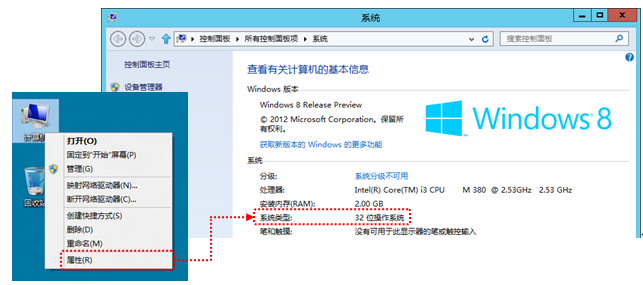
?Q2: Windows 8/8.1 系统中,如何通过“Windows 更新”安装驱动?
A: 请您按照以下步骤操作,通过“Windows 更新”安装驱动:
1. 请将打印机与计算机连接,并打开打印机电源,确保计算机可以访问Internet;
2. 在Windows 8/8.1中,将鼠标移至屏幕左下角,点击鼠标右键,选择“控制面板”;
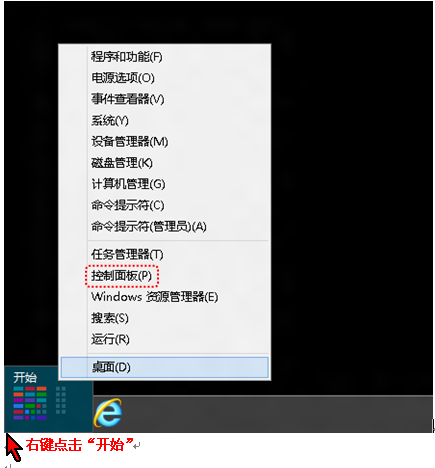
3. 打开“设备和打印机”窗口,点击“添加打印机”机图标;
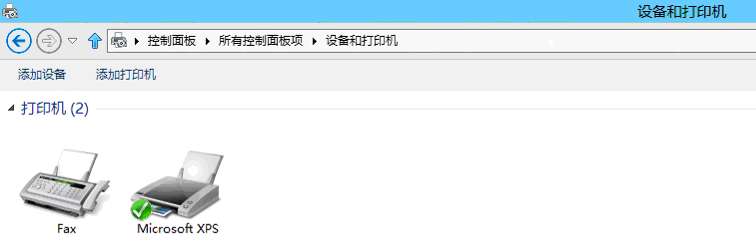
4. 在弹出的“添加打印机”窗口中,如果系统无法搜索到连接到计算机上的打印机,请选择“我需要的打印机不在列表中”;
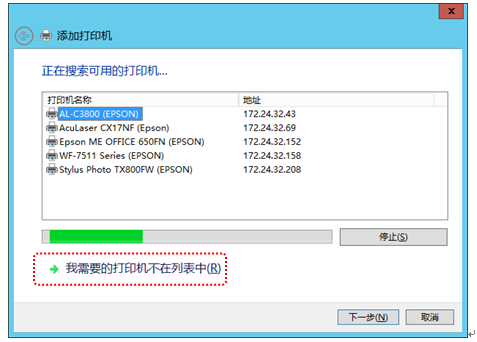
5. 选择“通过手动设置添加本地打印机或网络打印机”,并选择“下一步”;
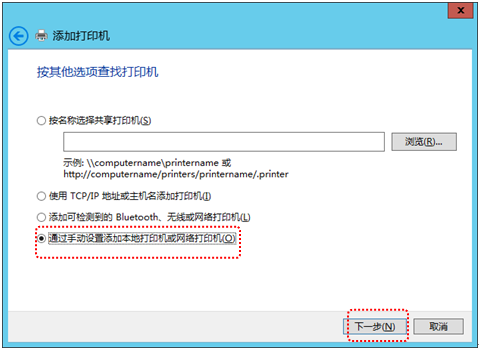
6. 按照以下方法选择打印机所使用的端口,并选择“下一步”;
使用USB接口  ——> USB00X (USB虚拟打印机端口)
——> USB00X (USB虚拟打印机端口)
使用IEEE1284并口 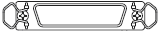 ——> LPT1:(打印机端口)
——> LPT1:(打印机端口)
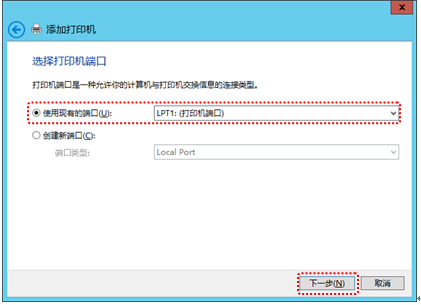
7. 在“厂商”中选择“EPSON”,并选择“Windows 更新(W)”按钮,计算机将自动通过网络下载驱动程序,此过程可能需要3-5分钟,下载完成后,请按屏幕提示完成驱动程序安装
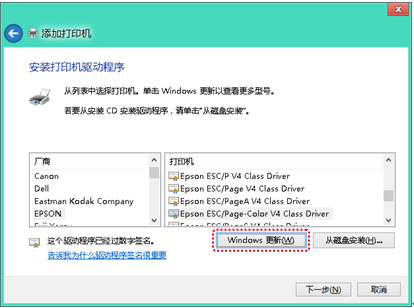
?Q3: Windows 8/8.1 系统中,如何安装内置的Class Driver驱动?
A: 在Windows 8/8.1 中,如果系统内置了打印机相应的 Class Driver,将打印机与计算机连接后,系统将自动为打印机安装Class Driver 驱动。下图为 ME 200 Class Driver。
注:Windows 8/8.1系统内置的 Class Driver 仅提供最基本的打印功能,无法设置纸张尺寸(仅支持A4)、分辨率、版本等相关参数
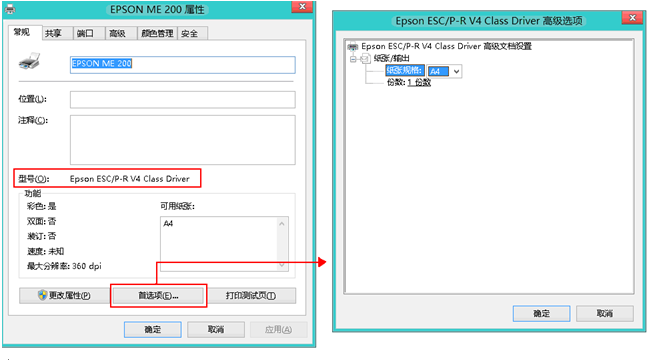
?Q4: 针式打印机如何在 Windows 8/8.1 中安装打印机通用?
A: 请您按照以下步骤操作,添加系统自带的针式打印机通用驱动:
1. 请将打印机与计算机连接,并打开打印机电源;
2. 在Windows 8/8.1中打开“控制面板”,在“设备和打印机”窗口中点击“添加打印机”机图标;
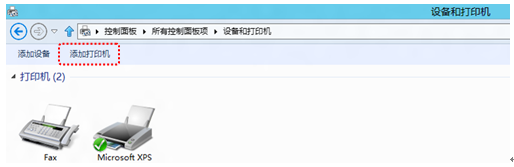
3. 在弹出的“添加打印机”窗口中,如果系统无法搜索到连接到计算机上的打印机,请选择“我需要的打印机不在列表中”;
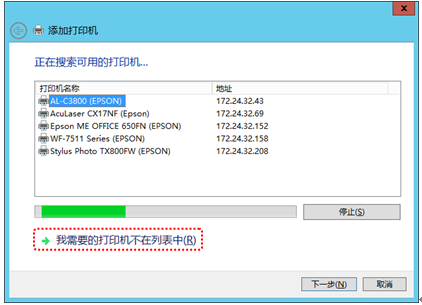
4. 选择“通过手动设置添加本地打印机或网络打印机”,并选择“下一步”;
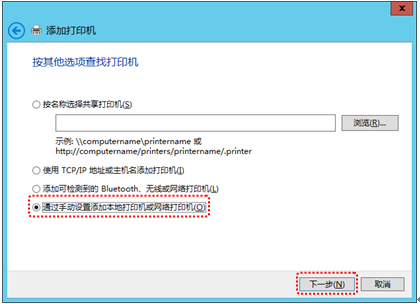
5. 按照以下方法选择打印机所使用的端口,并选择“下一步”;
使用USB接口  ——> USB00X (USB虚拟打印机端口)
——> USB00X (USB虚拟打印机端口)
使用IEEE1284并口 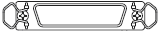 ——> LPT1:(打印机端口)
——> LPT1:(打印机端口)
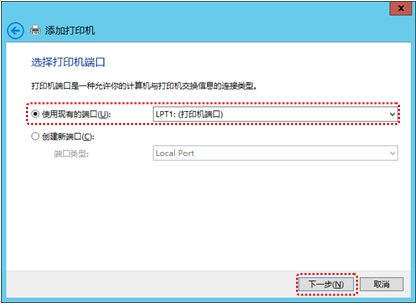
6. 在“厂商”中选择“EPSON”,并按以下方法选择“打印机”型号,点击“下一步”,按屏幕提示完成驱动安装。
LX系列针式打印机 ——> Epson ESC/P 9pin V4 Class Driver
LQ/DLQ/PLQ系列针式打印机 ——> Epson ESC/P V4 Class Driver

?Q5: 针式打印机如何在 Windows 8/8.1 下自定义纸张尺寸?
A: 请您在“设备和打印机”窗口中点击打印机图标,然后选择工具栏中的“打印服务器属性”,并点击“创建新纸张规格”。